LINEの通知設定を行います。
PlaceOnの通知をメールに加えてLINEにも送信できる機能です。
PlaceOnと利用者のLINEアカウントの紐付け(友達追加)の操作を1度のみ行う必要があります。この操作はPC、もしくはスマホのいずれかで一度のみ設定するだけです。
設定方法(PC)
PlaceOnページの右肩にある(LINE通知設定)をクリックしてください。
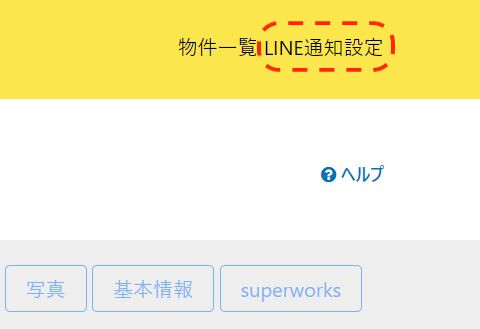
LINE通知設定のページに移動しますので、表示されたQRコードより友達登録を行ってください。
画面に表示されている6桁の数字をご確認ください。
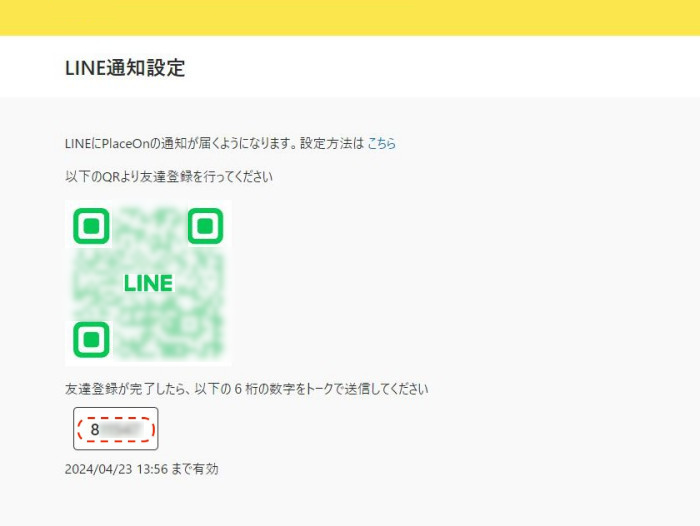
友達登録をしたのち、PlaceOnページに表示されている6桁の数字をそのままLINEのトーク画面に入力します。「LINE通知設定が完了しました」のメッセージがLINEトークに表示されれば設定は完了です。それ以降は自動で通知が届くようになります。スマホアプリでLINEアプリが直接開けない場合は以下の操作を参考にしてください。
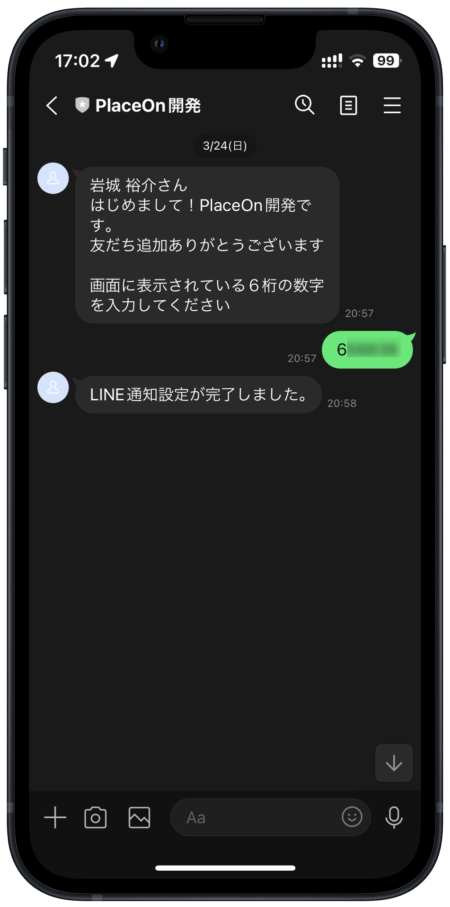
LINE通知が設定できると「LINE通知設定が完了しました。」とメッセージが表示されます。
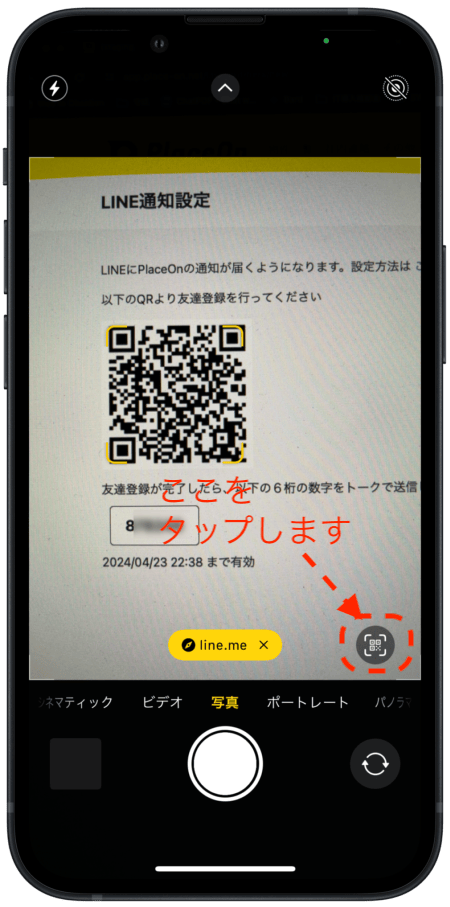
スマホのカメラで撮影しても反応がない場合は、画面右枠のグレーの丸をタップします。
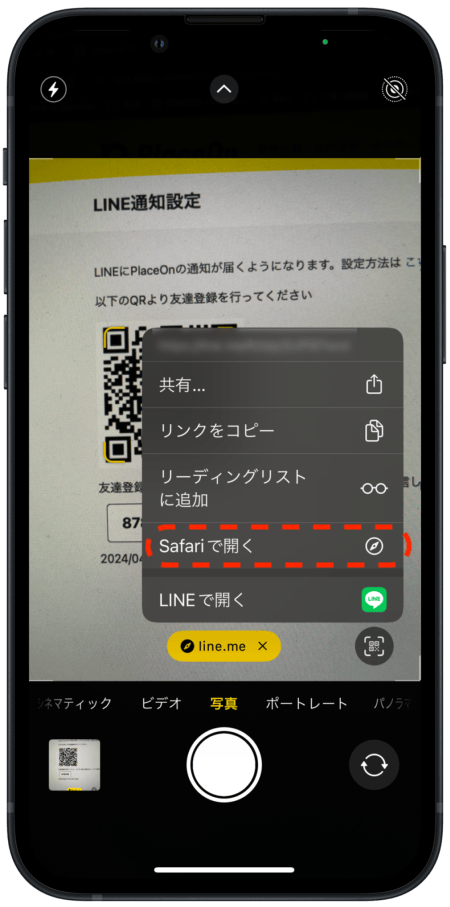
表示されるウィンドウから「Safariを開く」を選択するとLINEアプリへ移動できます。
設定方法(スマホ)
スマホでLINE通知設定を行うには画面右上の「LINE通知設定」から操作をします。
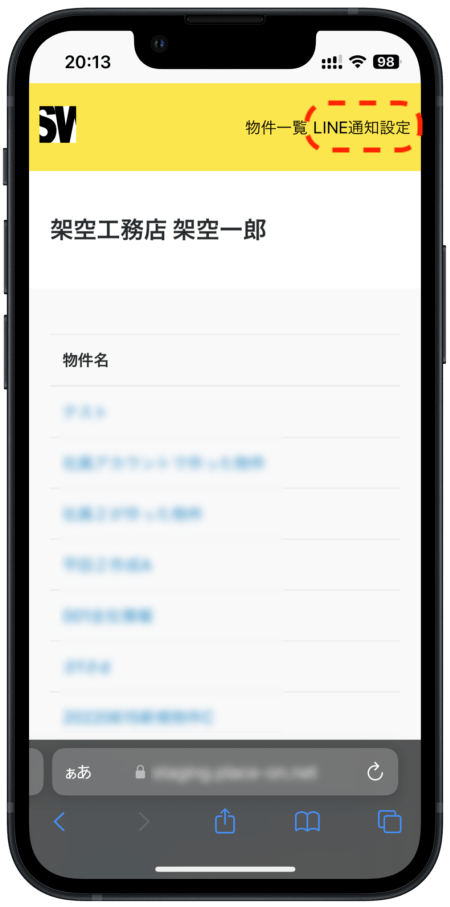
物件一覧画面右上の「LINE通知設定」リンクをタップします。

「LINEアカウント追加」ボタンを押すとLINEアプリの画面に遷移します。LINE画面で6桁の番号を入力する必要があるので控えておくと登録作業がスムーズです。
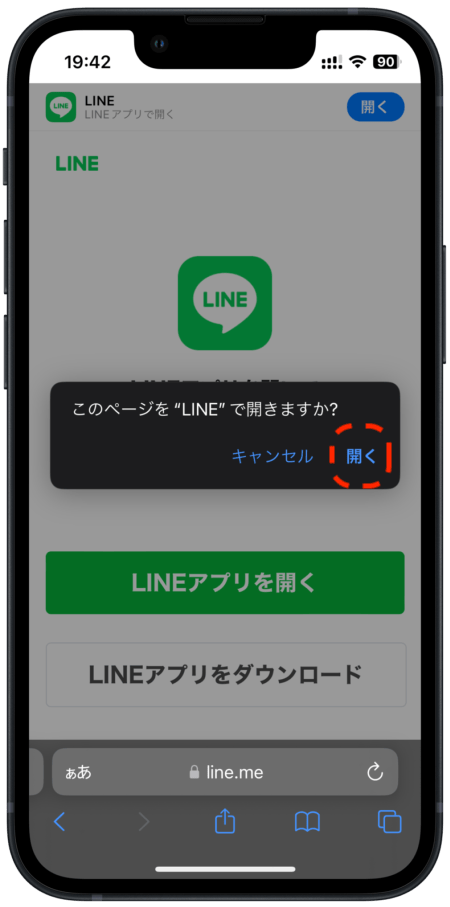
このページを”LINE”で開きますか?と聞かれますので「開く」をタップするとLINEアプリへ移動します。
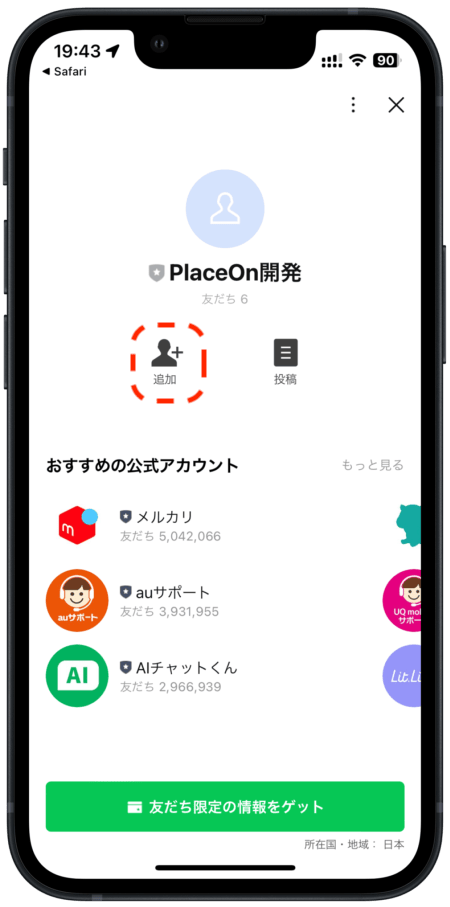
LINEアプリが立ち上がり、「PlaceOn」が表示されますので、「追加」ボタンを押してください。
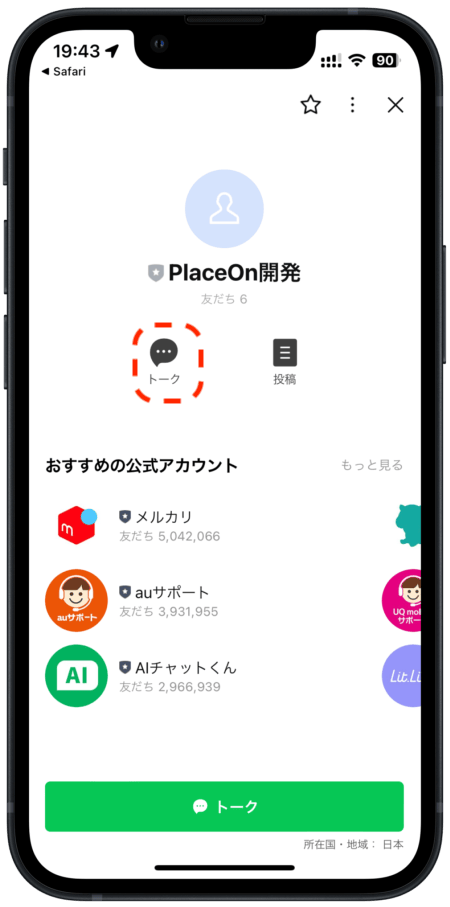
「追加」ボタンを押すとボタンが「トーク」に変わりますのでそのまま「トーク」を押してください。
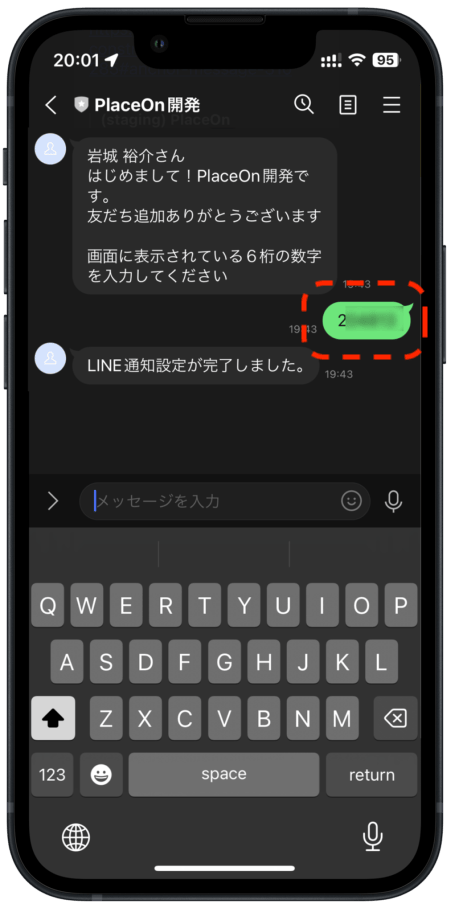
トーク画面に移動します。表示されるメッセージに従い、控えた6桁の数字を入力して送信してください。
以上で設定は終了です。
コメント